Chrome浏览器设置自动填充密码和表单的方法
chrome浏览器是由Google开发的一款基于JavaScript V8引擎的快速、安全浏览器,chrome浏览器的最大特点超级简洁的界面,给用户以最简单的使用体验,上网更轻松。Chrome谷歌浏览器怎么设置密码和表单自动填充?浏览器打开网站的时候,每次都要填写一些注册信息,很麻烦,想要让浏览器帮助我们自动的填写信息,该怎么实现呢?下面就和小编一起来看一下如何解决这个问题。
谷歌浏览器设置密码和表单自动填充的方法:
1、在电脑上打开chrome浏览器,然后在浏览器的地址栏输入chrome://settings,然后按下回车键
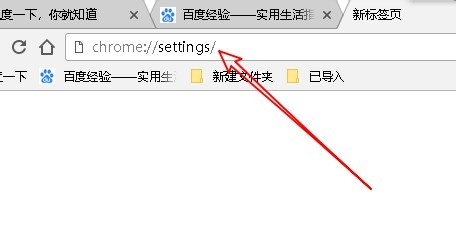
2、这时就会打开chrome浏览器的设置页面,点击页面中的“设置”快捷链接。
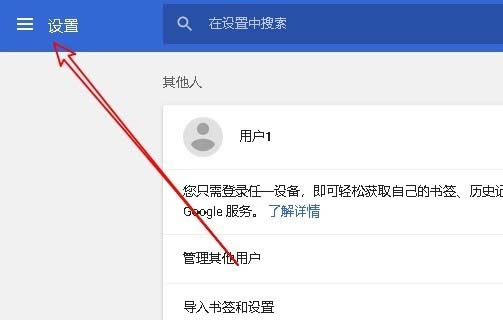
3、在打开的设置下拉菜单中,点击“高级”快捷链接。
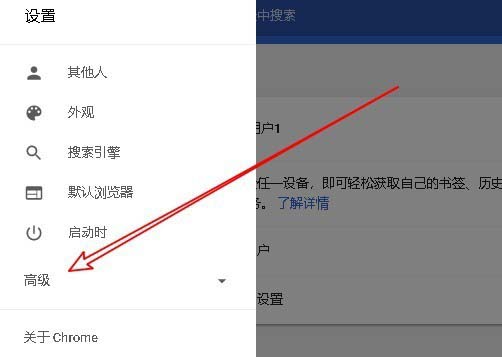
[!--empirenews.page--]
4、接下来我们点击高级展开菜单中的“密码和表单”菜单项。
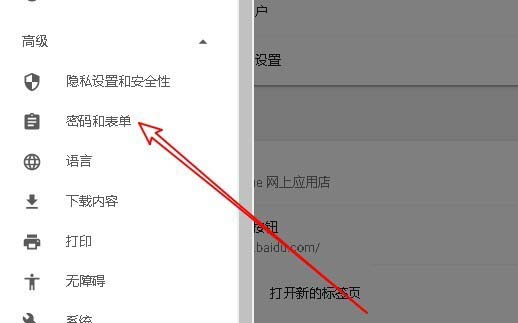
5、在右侧打开的密码和表单设置框中找到“自动填充设置”快捷链接。
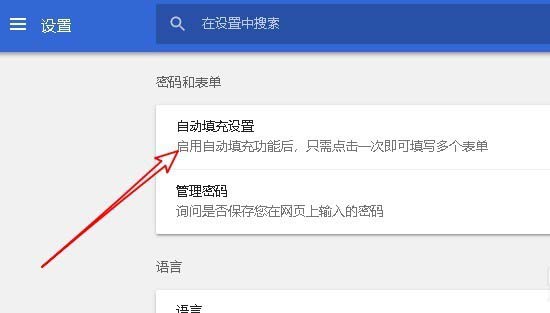
6、在打开的设置页面中,我们点击启动后面的开关,使其处于打开状态 。
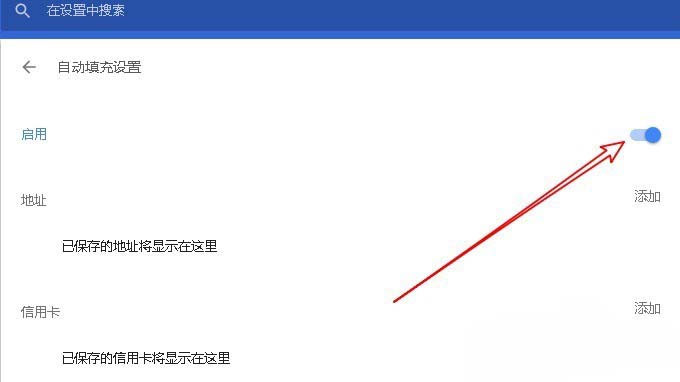
[!--empirenews.page--]
7、接下来我们可以自己添加注册时的信息,点击地址后面的“添加”快捷链接。
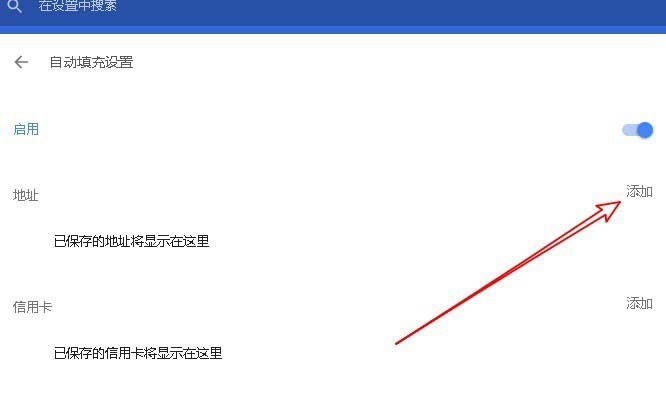
8、在弹出的页面中,我们按提示依次输入我们的地址信息即可。
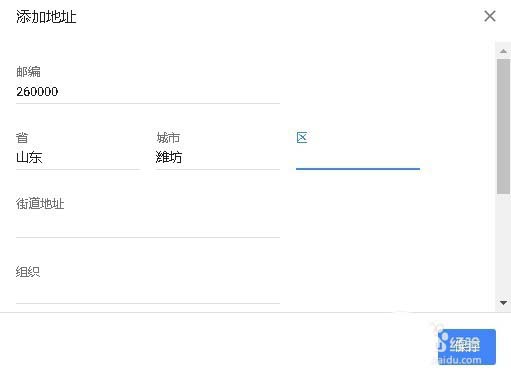
9、回到自动填充设置页面,就看到了设置好的地址信息。这样以后再在网站上注册会员的时候,只要有相关的信息就会自动填写了。

上面介绍的内容就是关于Chrome浏览器设置自动填充密码和表单的操作方法,大家学会了吗?有兴趣的朋友可以根据小编的介绍进行设置,希望大家会喜欢小编的介绍,谢谢!!!了解更多的教程资讯亲关注我们系统天地网站~~~










